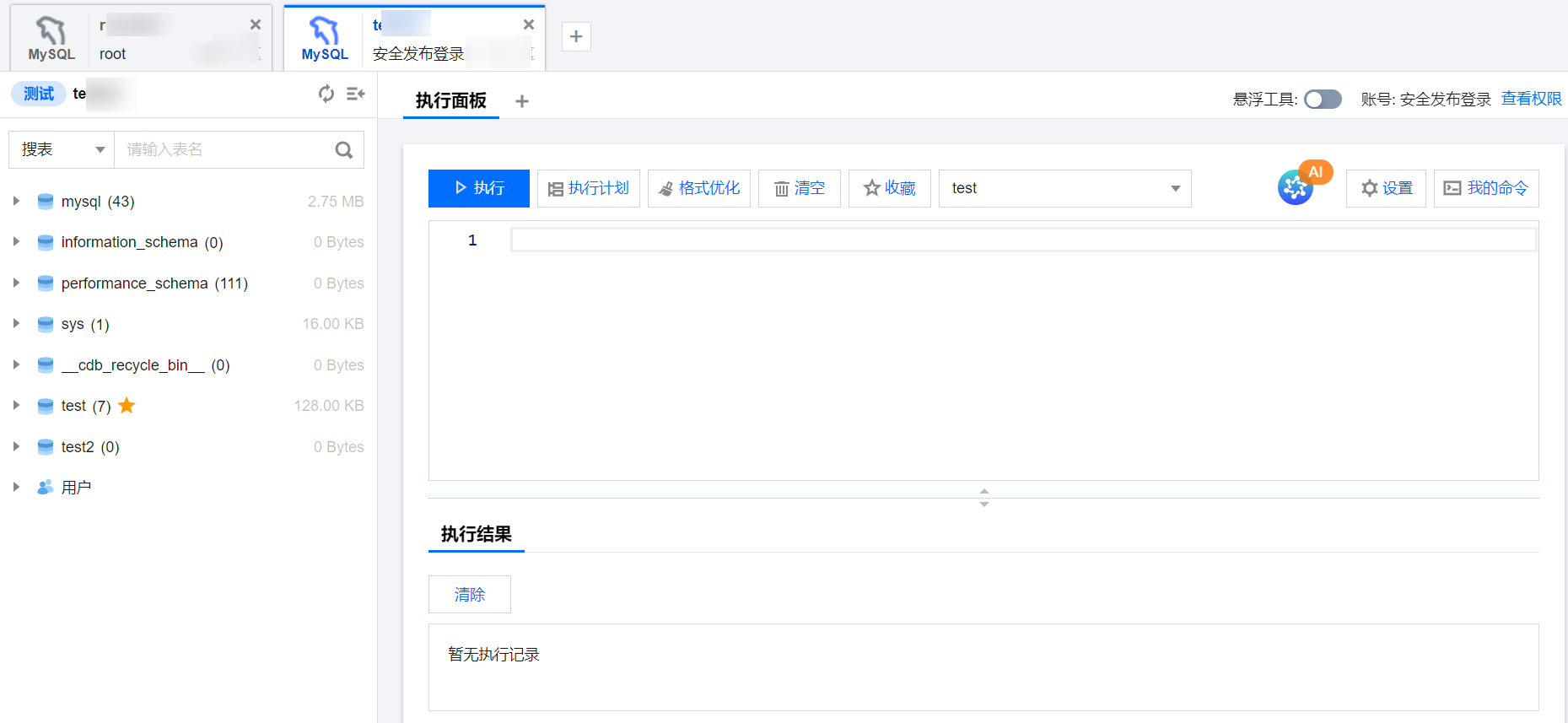本文介绍如何登录实例,登录实例后可对实例进行白屏化数据操作。
前提条件
子账号已具有 DMC 相关功能页面的访问权限,具体说明及操作请参见 DMC 用户权限设置。主账号默认拥有全部权限。
若实例未加入快捷登录且未被管控,请获取实例的登录账号和密码。
说明:
向量数据库的登录密码获取方式:
登录 向量数据库 控制台。
进入向量数据的实例列表页面,在目标实例的操作列单击更多 > 管理。
选择密钥管理页签,在登录账号对应的 API 密钥列单击复制,即可复制登录密码。
MongoDB 数据库仅支持 mongouser 账号登录,请获取 mongouser 账号密码。
其他数据库登录 DMC 的账号和密码请找账号创建者获取。
若实例需要快捷登录,请先将实例 添加至快捷登录。
若实例需要通过管控实例页面登录,请先将 实例开通管控。仅 MySQL 数据库类型支持该登录方式。
操作步骤
1. 登录 DMC 控制台。
2. 通过以下方式登录实例。
方式一:实例未添加至快捷登录(密码登录)
2.1.1 在左侧导航栏选择基础开发 > SQL 窗口,选择数据库类型、地域、实例、登录方式,输入账号和密码,单击登录。
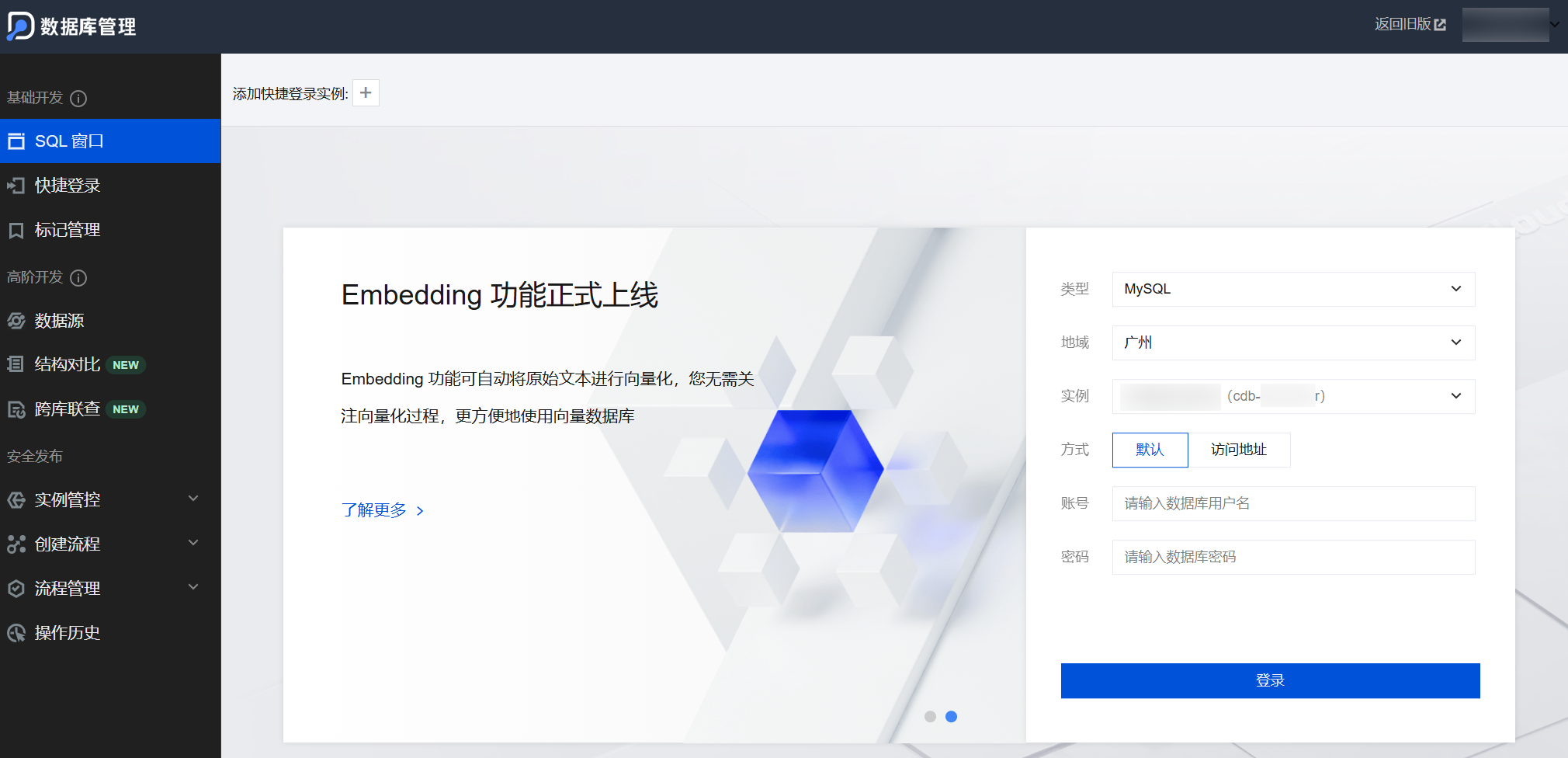
2.1.2 登录成功后,选择是否将实例自动添加到快捷登录。
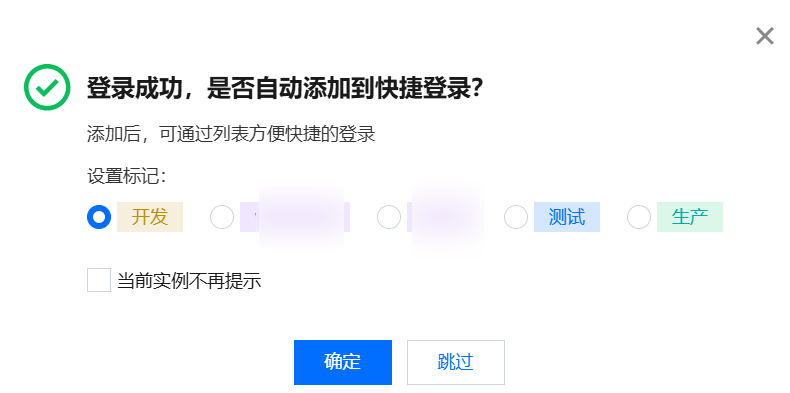
不添加至快捷登录列表:关闭窗口或单击跳过,页面跳转至 SQL 窗口页面。
下次登录不再弹出该提示信息:勾选当前实例不再提示,单击确定,页面跳转至 SQL 窗口页面。
方式二:若实例已添加至快捷登录页面且在快捷登录页面登录实例(免密登录)
在左侧导航栏选择基础开发 > 快捷登录,在快捷登录页面对应的操作列单击登录。

方式三:若实例已添加至快捷登录页面且在 SQL 窗口页面登录(免密登录)
2.3.1 在左侧导航栏选择基础开发 > SQL 窗口,在添加快捷登录实例右侧单击

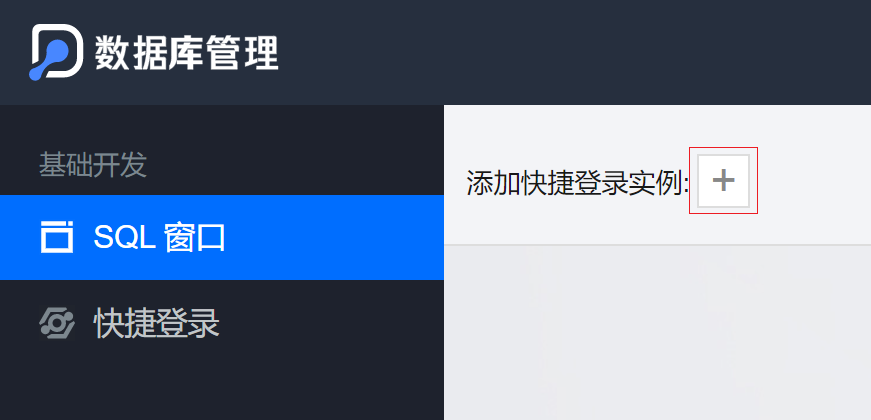
同时支持在 SQL 窗口页面,在实例切换卡片右侧单击

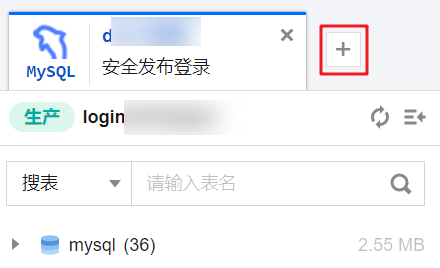
2.3.2 在弹出的对话框中,选择已添加至快捷登录列表的实例,单击确定。
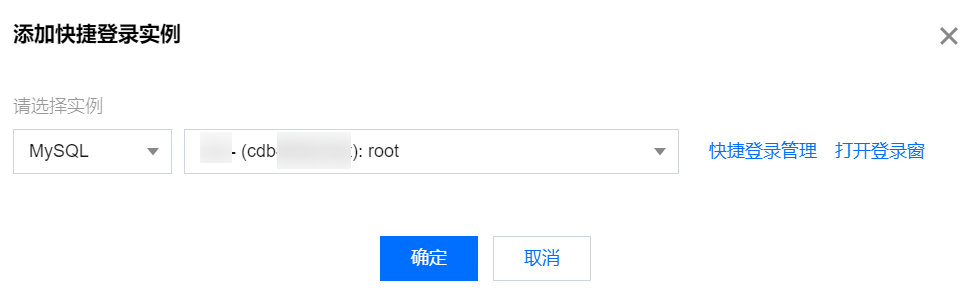
添加成功后,可在页面上方切换实例,并对实例进行相关 SQL 操作。
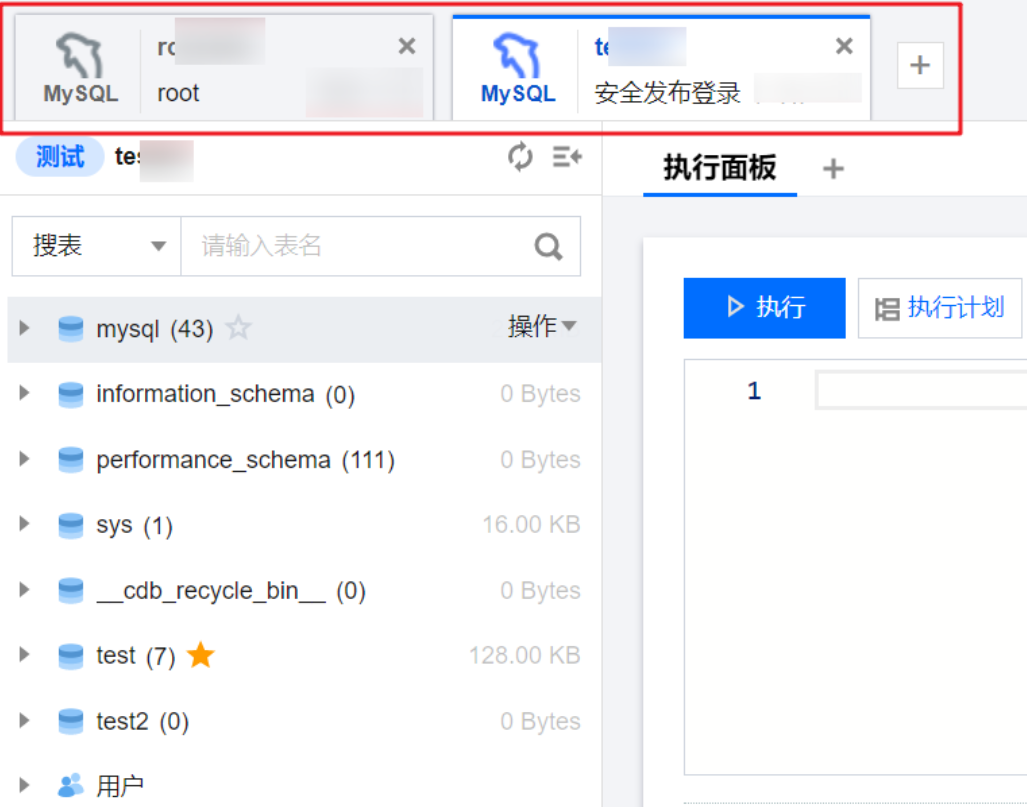
方式四:若实例已添加至管控实例页面(免密登录)
在左侧导航栏选择安全发布 > 实例管控 > 管控实例,在管控实例页面对应的操作列单击登录。


3. 通过 SQL 登录实例后,可对库表进行相关操作。